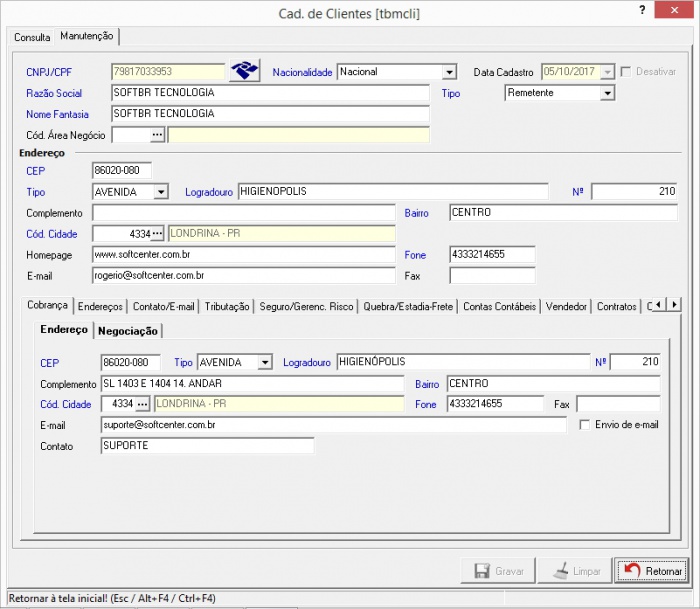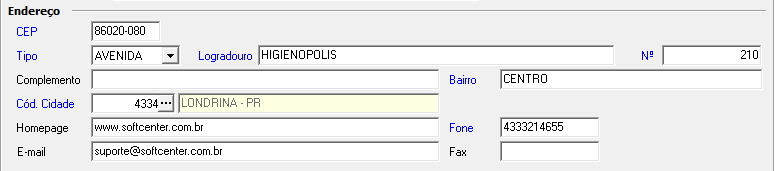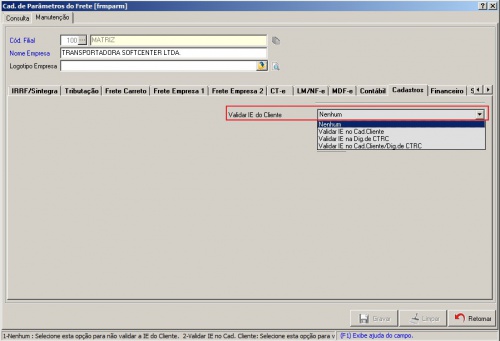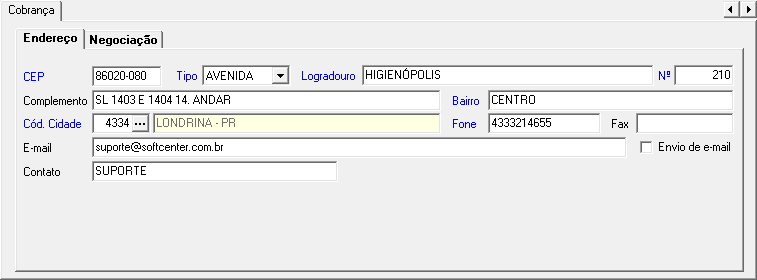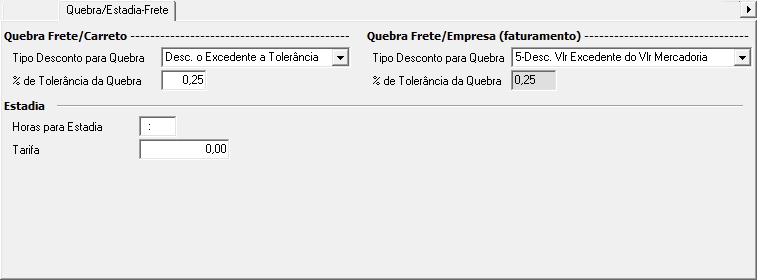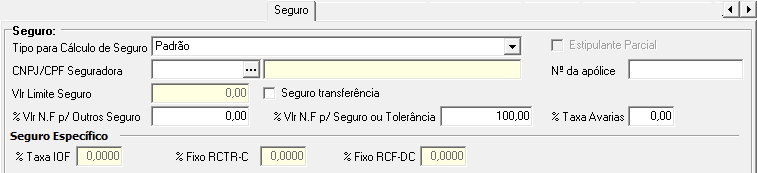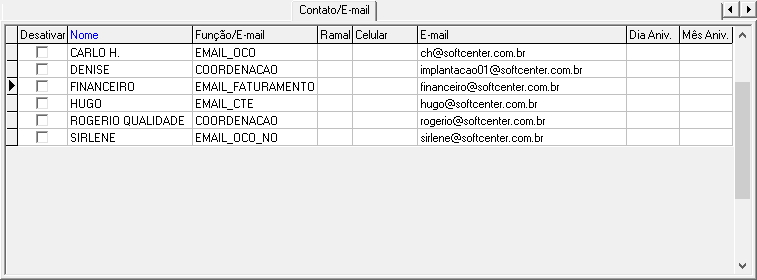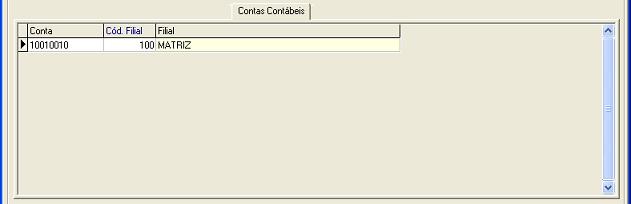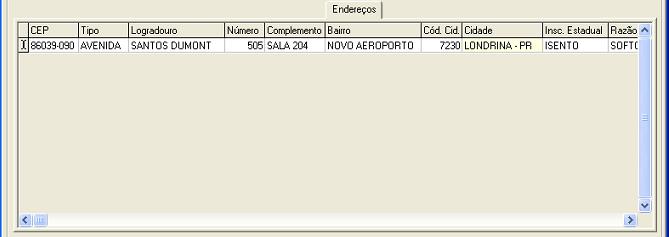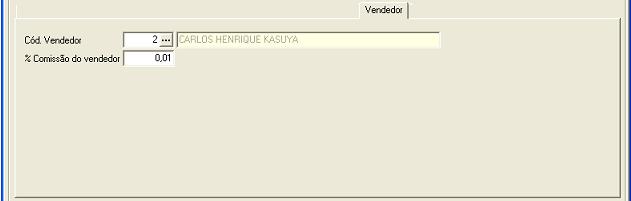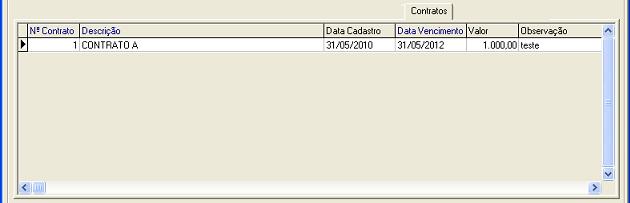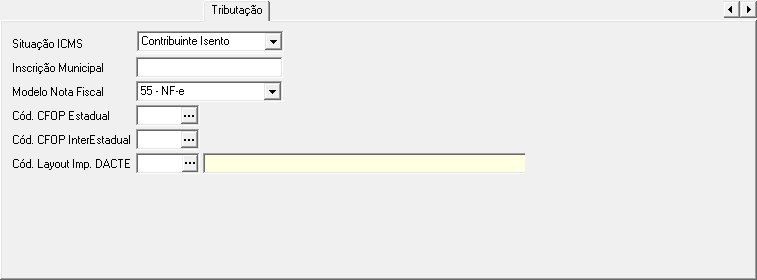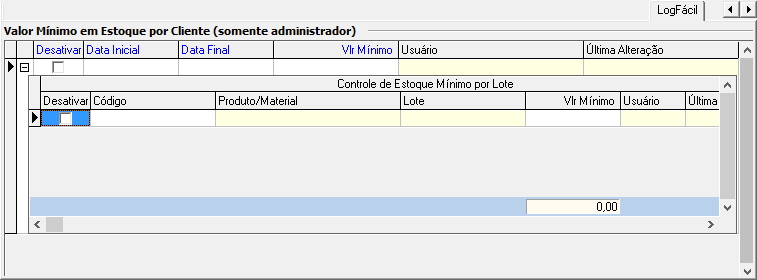Mudanças entre as edições de "Cadastro clientes"
(→LogFácil) |
|||
| Linha 1: | Linha 1: | ||
{{DISPLAYTITLE:<span style="display: none">{{FULLPAGENAME}}</span>}} | {{DISPLAYTITLE:<span style="display: none">{{FULLPAGENAME}}</span>}} | ||
| − | = | + | =Cad. de clientes [tbmcli]= |
| − | <b><font size="1">(Menu | + | <b><font size="1">(Menu Cadastros > Clientes > Cad. de Clientes)</font></b> |
<br> | <br> | ||
| + | |||
| + | =Objetivo= | ||
<p class="TextoNormal" style="text-align: justify;">Este programa permite que o usuário efetue a manutenção dos clientes (nacionais ou internacionais) que irão ser a base para todas as movimentações no sistema. Para cada cliente são informados seus dados cadastrais, dados para cobrança, negociações efetuadas relacionadas a seguro e outros tipos de tratamentos específicos e observações.</p> | <p class="TextoNormal" style="text-align: justify;">Este programa permite que o usuário efetue a manutenção dos clientes (nacionais ou internacionais) que irão ser a base para todas as movimentações no sistema. Para cada cliente são informados seus dados cadastrais, dados para cobrança, negociações efetuadas relacionadas a seguro e outros tipos de tratamentos específicos e observações.</p> | ||
| − | <p | + | <p>Cada cliente é classificado por um Tipo que pode ser:</p> |
| − | ::*<p | + | ::*<p>Remetente</p> |
| − | ::*<p | + | ::*<p>Destinatário</p> |
| − | ::*<p | + | ::*<p>Faturar</p> |
| − | ::*<p | + | ::*<p>Armador</p> |
| − | ::*<p | + | ::*<p>Despachante</p> |
| − | ::*<p | + | ::*<p>Expedidor</p> |
| − | ::*<p | + | ::*<p>Recebedor</p> |
<br> | <br> | ||
| − | <p class="TextoNormal" style="text-align: justify;">Inscrição Estadual: Quando o parâmetro "Validar IE do Cliente" for diferente de "Nenhum", será permitida apenas inscrição estadual válida. | + | |
| + | <p class="TextoNormal" style="text-align: justify;">Inscrição Estadual: Quando o parâmetro "Validar IE do Cliente" for diferente de "Nenhum", será permitida apenas inscrição estadual válida.</p> | ||
| + | |||
| + | <p>O parâmetro se localiza em Frete > Parâmetros > [[Cad_parametros_do_frete#Aba_Cadastros|<b>Cad. de Parâmetros do Frete > aba Cadastros > campo Validar IE do Cliente</b>]].</p> | ||
<p class="TextoNormal" style="text-align: justify;">No caso de pessoa jurídica isenta deve ser digitado <b>“ISENTO”</b>. Porém se for pessoa física como não possui inscrição estadual, deve ser deixado em branco.</p> | <p class="TextoNormal" style="text-align: justify;">No caso de pessoa jurídica isenta deve ser digitado <b>“ISENTO”</b>. Porém se for pessoa física como não possui inscrição estadual, deve ser deixado em branco.</p> | ||
| + | <br> | ||
[[Arquivo:1-htbmcli.JPG|center|700px]] | [[Arquivo:1-htbmcli.JPG|center|700px]] | ||
<br> | <br> | ||
| − | == | + | |
| + | =Uso= | ||
| + | ==Dados de Identificação Cliente== | ||
<!--***********************************INICIO TABELA************************************** --> | <!--***********************************INICIO TABELA************************************** --> | ||
| − | + | <div class="TabelaWikiPadrao" > | |
| − | + | <table> | |
| − | + | <tr> | |
| − | + | <td colspan="2"><p>Na primeira parte do cadastro deverão ser informados os dados de identificação do cliente.</p> | |
| − | + | <br> | |
| − | + | ||
| − | + | [[Arquivo:2-htbmcli_Parte1.JPG|center]]</td> | |
| − | | | + | </tr> |
| − | + | <tr> | |
| − | + | <td width="320"><font color="blue">CNPJ/CPF</font></td> | |
| − | + | <td width="380">Informar o CNPJ do cliente quando for pessoa jurídica (PJ), ou o CPF se o cliente for pessoa física (PF). | |
| − | + | ||
| − | + | ||
| − | + | ||
| − | + | ||
| − | + | ||
| − | + | <p>Obs.: Não é permitido cadastrar CPF com números repetidos. Ex.: "444.444.444-44".</p></td> | |
| − | + | </tr> | |
| − | + | <tr> | |
| − | + | <td width="320"><font color="blue">Nacionalidade</font></td> | |
| − | + | <td width="380">Selecionar se o cliente é nacional ou internacional.</td> | |
| − | + | </tr> | |
| − | + | <tr> | |
| + | <td width="320">Data Cadastro</td> | ||
| + | <td width="380">Data em que o cliente foi cadastrado.</td> | ||
| + | </tr> | ||
| + | <tr> | ||
| + | <td width="320">Desativar</td> | ||
| + | <td width="380">Marcar esta opção caso o cliente esteja desativado. Para que o cliente fique Ativo, deixe esta opção desmarcada.</td> | ||
| + | </tr> | ||
| + | <tr> | ||
| + | <td width="320"><font color="blue">Razão Social</font></td> | ||
| + | <td width="380">Informar a razão social do cliente se for PJ. Caso seja PF informar o nome completo do cliente.</td> | ||
| + | </tr> | ||
| + | <tr> | ||
| + | <td width="320"><font color="blue">Tipo</font></td> | ||
| + | <td width="380">Tipo de cliente, este campo será usado para filtrar e validar o cliente na Dig. de CTRC: | ||
| − | + | *<b>Remetente:</b> Quem esta enviando a mercadoria à ser transportada (origem da mercadoria). | |
| − | + | *<b>Destinatário:</b> A quem será entregue a mercadoria transportada (destino da mercadoria). | |
| − | + | *<b>Faturar:</b> Quem irá efetuar o pagamento (frete empresa) do transporte. | |
| − | + | *<b>Armador:</b> É a entidade que se ocupa do transporte propriamente dito. Quer seja o proprietário, o explorador ou o simples fretador de um navio, a sua missão é a de transportar às mercadorias ou passageiros do ponto A ao ponto B através do mar, rios e lagos, a tempo e em segurança. | |
| − | + | *<b>Despachante:</b> A principal função do despachante aduaneiro é a formulação da declaração aduaneira de importação ou de exportação, que nada mais é que a proposição da destinação a ser dada aos bens submetidos ao controle aduaneiro, indicando o regime aduaneiro a aplicar às mercadorias e comunicando os elementos exigidos pela Aduana para aplicação desse regime. | |
| − | + | *<b>Expedidor:</b> Quem irá entregar a carga ao transportador para efetuar o serviço de transporte. | |
| − | + | *<b>Recebedor:</b> Quem deverá receber a carga do transportador.</td> | |
| − | + | </tr> | |
| − | + | <tr> | |
| − | + | <td width="320"><font color="blue">Nome Fantasia</font></td> | |
| − | + | <td width="380">Informar o nome fantasia do cliente se for PJ. Caso seja PF informar o nome completo do cliente.</td> | |
| − | + | </tr> | |
| − | + | <tr> | |
| − | + | <td width="320">Cód. Área de Negócio</td> | |
| + | <td width="380">Código da área de negócios do cliente.</td> | ||
| + | </tr> | ||
| + | </table> | ||
| + | </div> | ||
<!--**************************************FIM TABELA************************************** --> | <!--**************************************FIM TABELA************************************** --> | ||
| + | <br> | ||
===Endereço principal=== | ===Endereço principal=== | ||
<!--***********************************INICIO TABELA************************************** --> | <!--***********************************INICIO TABELA************************************** --> | ||
| − | + | <div class="TabelaWikiPadrao" > | |
| − | + | <table> | |
| − | Dados sobre o endereço do cliente. | + | <tr> |
| + | <td colspan="2"><p>Dados sobre o endereço do cliente.</p> | ||
| − | + | <font color="red">Para atender as exigências da regulamentação da carta frete nº 3.656 de 19/04/2011 da ANTT, Lei nº 11.442, será necessário cadastrar o endereço separando suas informações em Tipo de logradouro, Logradouro e Número.</font> | |
| − | Por exemplo: se o cliente reside na Avenida Higienópolis, 210 – sala 1403. O cadastro deverá ser efetuado da seguinte maneira: | + | <p>Por exemplo: se o cliente reside na Avenida Higienópolis, 210 – sala 1403. O cadastro deverá ser efetuado da seguinte maneira:</p> |
<b><font color="blue">Tipo:</font></b> No campo Tipo o usuário deverá selecionar a opção AVENIDA. | <b><font color="blue">Tipo:</font></b> No campo Tipo o usuário deverá selecionar a opção AVENIDA. | ||
| Linha 94: | Linha 116: | ||
<b><font color="blue">Complemento:</font></b> E no campo complemento, outras informações pertinentes ao endereço, por exemplo: sala 1403, apto 1404. | <b><font color="blue">Complemento:</font></b> E no campo complemento, outras informações pertinentes ao endereço, por exemplo: sala 1403, apto 1404. | ||
| + | <br> | ||
| + | <br> | ||
| − | [[Arquivo:3-htbmcli_EndPrincipal.JPG|center]] | + | [[Arquivo:3-htbmcli_EndPrincipal.JPG|center]]</td> |
| + | </tr> | ||
| + | <tr> | ||
| + | <td width="320"><font color="blue">CEP</font></td> | ||
| + | <td width="380">Número do CEP referente ao endereço, quando parametrizado (na tela [[Cad_parametros_do_frete#Aba_Cadastros|<b>Cad. de Parâmetros do Frete</b> > aba <b>Cadastros</b>]] > marcar campo <b>Liberar CEP</b>) e informado o número do CEP, o sistema poderá sugerir o provável endereço, bairro e cidade/UF.</td> | ||
| + | </tr> | ||
| + | <tr> | ||
| + | <td width="320"><font color="blue">Tipo</font></td> | ||
| + | <td width="380">Selecione o tipo do logradouro do cliente. | ||
| + | <p>As opções estão de acordo com o site dos correios (http://www.correios.com.br/voce/enderecamento/Arquivos/GuiaPadrao.pdf)</p></td> | ||
| + | </tr> | ||
| + | <tr> | ||
| + | <td width="320"><font color="blue">Logradouro</font></td> | ||
| + | <td width="380">Nome do logradouro. Neste campo informar somente o nome do endereço, pois informação referente ao número é no campo Nº.</td> | ||
| + | </tr> | ||
| + | <tr> | ||
| + | <td width="320"><font color="blue">Nº</font></td> | ||
| + | <td width="380">Informar o número do endereço onde se localiza o cliente.</td> | ||
| + | </tr> | ||
| + | <tr> | ||
| + | <td width="320">Complemento</td> | ||
| + | <td width="380">Informar o complemento do endereço.</td> | ||
| + | </tr> | ||
| + | <tr> | ||
| + | <td width="320"><font color="blue">Bairro</font></td> | ||
| + | <td width="380">Bairro do endereço.</td> | ||
| + | </tr> | ||
| + | <tr> | ||
| + | <td width="320"><font color="blue">Cód. Cidade</font></td> | ||
| + | <td width="380">Código da cidade onde está localizado o endereço.</td> | ||
| + | </tr> | ||
| + | <tr> | ||
| + | <td width="320">Insc. Estadual</td> | ||
| + | <td width="380">Número da inscrição estadual do cliente, caso o cliente seja pessoa física, completar com "ISENTO". | ||
| + | <p>O sistema irá fazer a validação do campo Insc. Estadual conforme a parametrização efetuada no [[Cad_parametros_do_frete#Aba_Cadastros|<b>Cad. de Parâmetros do Frete</b> > aba <b>Cadastros</b>]] > campo <b>Validar IE do Cliente</b>.</p> | ||
<br> | <br> | ||
| − | |||
| − | |||
| − | |||
| − | |||
| − | |||
| − | |||
| − | + | [[Arquivo:4-htbmcli_IE.JPG|center|500px]]</td> | |
| − | | | + | </tr> |
| − | | | + | <tr> |
| − | + | <td width="320">Insc. Mun.</td> | |
| − | + | <td width="380">Informe o Número da Inscrição do município. | |
| − | + | <p>Esta informação será utilizada para geração da Nota Fiscal de Serviço.</p></td> | |
| − | + | </tr> | |
| − | + | <tr> | |
| − | + | <td width="320">Homepage</td> | |
| − | + | <td width="380">Endereço/site da página da internet do cliente.</td> | |
| − | + | </tr> | |
| − | + | <tr> | |
| − | + | <td width="320">E-mail</td> | |
| − | + | <td width="380">E-mail válido do cliente. Será permitido informar somente um e-mail neste campo. O e-mail cadastrado será considerado para enviar o XML do CT-e emitido para o tomador do serviço. Quando for necessário enviar o XML, para mais e-mails, deverão ser cadastrados na ABA Contatos, com a seguinte identificação "EMAIL_CTE" na coluna Função.</td> | |
| − | + | </tr> | |
| − | + | <tr> | |
| − | + | <td width="320"><font color="blue">Fone</font></td> | |
| − | + | <td width="380">Número do telefone.</td> | |
| − | + | </tr> | |
| − | + | <tr> | |
| − | + | <td width="320">Fax</td> | |
| − | + | <td width="380">Número do fax.</td> | |
| − | + | </tr> | |
| − | + | </table> | |
| − | + | </div> | |
| − | + | ||
| − | + | ||
| − | Esta informação será utilizada para geração da Nota Fiscal de Serviço. | + | |
| − | + | ||
| − | + | ||
| − | + | ||
| − | + | ||
| − | + | ||
| − | + | ||
| − | + | ||
| − | + | ||
| − | + | ||
| − | + | ||
| − | + | ||
| − | + | ||
| − | + | ||
<!--**************************************FIM TABELA************************************** --> | <!--**************************************FIM TABELA************************************** --> | ||
<br> | <br> | ||
| − | ==Cobrança== | + | ==Aba Cobrança== |
<!--***********************************INICIO TABELA************************************** --> | <!--***********************************INICIO TABELA************************************** --> | ||
| − | + | <div class="TabelaWikiPadrao" > | |
| − | + | <table> | |
| − | Nesta aba deverão ser informados os dados para cobrança do cliente. | + | <tr> |
| + | <td colspan="2"><b>Cobrança</b> | ||
| + | <p>Nesta aba deverão ser informados os dados para cobrança do cliente.</p> | ||
| − | + | <font color="red">Para atender as exigências da regulamentação da carta frete nº 3.656 de 19/04/2011 da ANTT, Lei nº 11.442, será necessário cadastrar o endereço separando suas informações em Tipo de logradouro, Logradouro e Número.</font> | |
| − | Por exemplo: se o cliente reside na Avenida Higienópolis, 210 – sala 1403. O cadastro deverá ser efetuado da seguinte maneira: | + | <p>Por exemplo: se o cliente reside na Avenida Higienópolis, 210 – sala 1403. O cadastro deverá ser efetuado da seguinte maneira:</p> |
<b><font color="blue">Tipo:</font></b> No campo Tipo o usuário deverá selecionar a opção AVENIDA. | <b><font color="blue">Tipo:</font></b> No campo Tipo o usuário deverá selecionar a opção AVENIDA. | ||
| Linha 165: | Linha 203: | ||
<b><font color="blue">Complemento:</font></b> E no campo complemento, outras informações pertinentes ao endereço, por exemplo: sala 1403, apto 1404. | <b><font color="blue">Complemento:</font></b> E no campo complemento, outras informações pertinentes ao endereço, por exemplo: sala 1403, apto 1404. | ||
| + | <br> | ||
| − | [[Arquivo:5-htbmcli_cobranca.JPG|center]] | + | [[Arquivo:5-htbmcli_cobranca.JPG|center]]</td> |
| − | + | </tr> | |
| − | + | <tr> | |
| − | + | <td width="320"><font color="blue">CEP</font></td> | |
| − | + | <td width="380">Número do CEP referente ao endereço, quando parametrizado (na tela [[Cad_parametros_do_frete#Aba_Cadastros|<b>Cad. de Parâmetros do Frete</b> > aba <b>Cadastros</b>]] > marcar campo <b>Liberar CEP</b>) e informado o número do CEP, o sistema poderá sugerir o provável endereço, bairro e cidade/UF de cobrança.</td> | |
| − | + | </tr> | |
| − | + | <tr> | |
| + | <td width="320"><font color="blue">Tipo</font></td> | ||
| + | <td width="380">Selecione o tipo do logradouro de cobrança do cliente. | ||
| + | <p>As opções estão de acordo com o site dos correios (http://www.correios.com.br/voce/enderecamento/Arquivos/GuiaPadrao.pdf).</p></td> | ||
| + | </tr> | ||
| + | <tr> | ||
| + | <td width="320"><font color="blue">Logradouro</font></td> | ||
| + | <td width="380">Nome do logradouro de cobrança.</td> | ||
| + | </tr> | ||
| + | <tr> | ||
| + | <td width="320"><font color="blue">Nº</font></td> | ||
| + | <td width="380">Informar o número do endereço de cobrança do cliente.</td> | ||
| + | </tr> | ||
| + | <tr> | ||
| + | <td width="320">Complemento</td> | ||
| + | <td width="380">Informar o complemento do endereço de cobrança.</td> | ||
| + | </tr> | ||
| + | <tr> | ||
| + | <td width="320"><font color="blue">Bairro</font></td> | ||
| + | <td width="380">Bairro do endereço de cobrança.</td> | ||
| + | </tr> | ||
| + | <tr> | ||
| + | <td width="320"><font color="blue">Cód. Cidade</font></td> | ||
| + | <td width="380">Código da cidade onde está situado o endereço de cobrança.</td> | ||
| + | </tr> | ||
| + | <tr> | ||
| + | <td width="320"><font color="blue">Fone</font></td> | ||
| + | <td width="380">Número de telefone para cobrança.</td> | ||
| + | </tr> | ||
| + | <tr> | ||
| + | <td width="320">Fax</td> | ||
| + | <td width="380">Número de fax para cobrança.</td> | ||
| + | </tr> | ||
| + | <tr> | ||
| + | <td width="320">E-mail</td> | ||
| + | <td width="380">Endereço eletrônico de e-mail para cobrança. | ||
| + | <p>Este campo será utilizado no módulo faturamento do sistema.</p></td> | ||
| + | </tr> | ||
| + | <tr> | ||
| + | <td width="320">Enviar cobr. automática</td> | ||
| + | <td width="380">Marque esta opção para que ao gerar a cobrança bancária para este cliente, o sistema envie um e-mail automaticamente com o boleto bancário. | ||
| − | + | <p>Este campo será utilizado no módulo faturamento do sistema.</p> | |
| − | + | ||
| − | + | ||
| − | + | ||
| − | + | ||
| − | + | ||
| − | + | ||
| − | + | ||
| − | + | ||
| − | + | ||
| − | + | ||
| − | + | ||
| − | + | ||
| − | + | ||
| − | + | ||
| − | + | ||
| − | + | ||
| − | + | ||
| − | + | ||
| − | + | ||
| − | + | ||
| − | + | ||
| − | + | ||
| − | + | ||
| − | + | ||
| − | Este campo | + | <p>Obs: Este campo só poderá ser marcado caso o campo "E-mail" esteja preenchido.</p></td> |
| − | + | </tr> | |
| − | + | <tr> | |
| − | + | <td width="320">Contato</td> | |
| + | <td width="380">Nome da pessoa de contato para cobrança.</td> | ||
| + | </tr> | ||
| + | <tr> | ||
| + | <td colspan="2"><b>Negociação</b></td> | ||
| + | </tr> | ||
| + | <tr> | ||
| + | <td width="320">Ind. de Pagto</td> | ||
| + | <td width="380">Indicador de vencimento de pagamento: | ||
| + | <ul> | ||
| + | <li>Nenhum</li> | ||
| + | <li>Data resultante do Intervalo de dias</li> | ||
| + | <li>Sempre vence em dia fixo do mês seguinte</li> | ||
| + | <li>Sempre vence em dia fixo do mês corrente</li> | ||
| + | <li>Sempre vence em fração de dias</li> | ||
| + | <li>Sempre vence em fração de dias após</li> | ||
| + | </ul></td> | ||
| + | </tr> | ||
| + | <tr> | ||
| + | <td width="320">Prazo Pagto</td> | ||
| + | <td width="380">Prazo em dias até o pagamento.</td> | ||
| + | </tr> | ||
| + | <tr> | ||
| + | <td width="320">Qtde. de Dias</td> | ||
| + | <td width="380">Quantidade de dias para o sistema bloquear a emissão de CTRC para os clientes inadimplentes.</td> | ||
| + | </tr> | ||
| + | <tr> | ||
| + | <td width="320">Tipo de Cobrança</td> | ||
| + | <td width="380">Tipo da cobrança que será efetuado no faturamento: | ||
| + | <ul> | ||
| + | <li>Nenhum</li> | ||
| + | <li>Cobrança Bancária</li> | ||
| + | <li>Carteira</li> | ||
| + | </ul></td> | ||
| + | </tr> | ||
| + | <tr> | ||
| + | <td width="320">Cta Bancária</td> | ||
| + | <td width="380">Número da conta bancária para cobrança, este campo só é ativado se o campo Tipo de Cobrança estiver marcado como Cobrança bancária.</td> | ||
| + | </tr> | ||
| + | <tr> | ||
| + | <td width="320">Perfil p/ Faturamento</td> | ||
| + | <td width="380">Tipo do perfil para faturamento: | ||
| + | <ul> | ||
| + | <li>Nenhum</li> | ||
| + | <li>Após efetuado depósito</li> | ||
| + | <li>Com comprovante de entregas</li> | ||
| + | </ul></td> | ||
| + | </tr> | ||
| + | <tr> | ||
| + | <td width="320">Opção de Cobrança</td> | ||
| + | <td width="380">Opção que será considerada como padrão para a cobrança deste cliente, quando efetuado o faturamento: | ||
| + | <ul> | ||
| + | <li>Nenhum</li> | ||
| + | <li>Fatura</li> | ||
| + | <li>Duplicata</li> | ||
| + | <li>Fatura/Duplicata</li> | ||
| + | </ul></td> | ||
| + | </tr> | ||
| + | <tr> | ||
| + | <td width="320">Calcular vlr frete pelo peso chegada</td> | ||
| + | <td width="380">Marque essa opção para que na emissão da Fatura Padrão, o sistema faça o cálculo do frete pelo peso chegada.</td> | ||
| + | </tr> | ||
| + | <tr> | ||
| + | <td width="320">Protestar</td> | ||
| + | <td width="380">Marque para protestar a fatura deste cliente em decorrência de atraso no pagamento. | ||
| − | + | <p>Obs: Quando o usuário digitar uma fatura para o cliente faturar que tiver este campo marcado, a fatura herdará esta informação, e ao gerar a cobrança bancária irá a instrução de protesto.</p></td> | |
| + | </tr> | ||
| + | <tr> | ||
| + | <td width="320">Em dia(s) após o vencimento da fatura.</td> | ||
| + | <td width="380">Quantidade de dias de tolerância após o vencimento, para depois enviar a fatura para protesto. | ||
| − | + | <p>Obs: Este campo ficará habilitado somente se o campo Protestar estiver marcado.</p> | |
| − | + | ||
| − | + | ||
| − | + | ||
| − | + | ||
| − | + | ||
| − | + | ||
| − | + | ||
| − | + | ||
| − | + | ||
| − | + | ||
| − | + | ||
| − | + | ||
| − | + | ||
| − | + | ||
| − | + | ||
| − | + | ||
| − | + | ||
| − | + | ||
| − | + | ||
| − | + | ||
| − | + | ||
| − | + | ||
| − | + | ||
| − | + | ||
| − | + | ||
| − | + | ||
| − | + | ||
| − | + | ||
| − | + | ||
| − | + | ||
| − | + | ||
| − | + | ||
| − | + | ||
| − | + | ||
| − | + | ||
| − | + | ||
| − | + | ||
| − | + | ||
| − | + | ||
| − | + | ||
| − | + | ||
| − | + | ||
| − | + | ||
| − | + | ||
| − | + | ||
| − | + | ||
| − | + | ||
| − | + | ||
| − | + | <p>Quando o usuário digitar uma fatura para o cliente faturar que tiver este campo preenchido, a fatura herdará esta informação, e ao gerar a cobrança bancária irá a instrução de protesto.</p></td> | |
| − | + | </tr> | |
| − | + | </table> | |
| − | + | </div> | |
| − | + | ||
| − | + | ||
| − | + | ||
| − | + | ||
| − | + | ||
<!--**************************************FIM TABELA************************************** --> | <!--**************************************FIM TABELA************************************** --> | ||
<br> | <br> | ||
| − | ==Quebra/Estadia-Frete== | + | ==Aba Quebra/Estadia-Frete== |
<!--***********************************INICIO TABELA************************************** --> | <!--***********************************INICIO TABELA************************************** --> | ||
| − | + | <div class="TabelaWikiPadrao" > | |
| − | + | <table> | |
| − | Nesta aba deverão ser informados os dados para o cálculo da quebra e estadia de frete. | + | <tr> |
| + | <td colspan="2"><p>Nesta aba deverão ser informados os dados para o cálculo da quebra e estadia de frete.</p> | ||
| + | <br> | ||
| − | [[Arquivo:6-htbmcli_quebra.JPG|center]] | + | [[Arquivo:6-htbmcli_quebra.JPG|center]]</td> |
| − | + | </tr> | |
| − | + | <tr> | |
| − | + | <td colspan="2"><b>Quebra Frete/Carreto</b></td> | |
| − | + | </tr> | |
| − | + | <tr> | |
| − | + | <td width="320">Tipo Desconto para quebra</td> | |
| − | + | <td width="380">Tipo de desconto que será efetuado no pagamento referente à quebra na entrega da mercadoria: | |
| − | + | <ul> | |
| − | + | <li>Nenhum</li> | |
| − | + | <li>Desc. o Total da Quebra</li> | |
| − | + | <li>Desc. o Excedente a Tolerância</li> | |
| + | </ul></td> | ||
| + | </tr> | ||
| + | <tr> | ||
| + | <td width="320">% de Tolerância da Quebra</td> | ||
| + | <td width="380">Percentual de tolerância para quebra em relação ao peso saída. | ||
| − | Quando maior que zero, será considerado somente o peso que ultrapassar o percentual informado. Este valor é utilizado para os cálculos de desconto do total do carreto, quando for registrado um movimento de quebra de frete. | + | <p>Quando maior que zero, será considerado somente o peso que ultrapassar o percentual informado. Este valor é utilizado para os cálculos de desconto do total do carreto, quando for registrado um movimento de quebra de frete.</p> |
| − | + | <p>Obs: Este campo é habilitado quando o campo"Tipo de Desconto para Quebra", não estiver marcado como "Nenhum".</p></td> | |
| − | + | </tr> | |
| − | + | <tr> | |
| − | + | <td colspan="2"><b>Quebra Frete/Empresa</b></td> | |
| − | + | </tr> | |
| − | + | <tr> | |
| − | + | <td width="320">Tipo Desc. para Quebra</td> | |
| − | + | <td width="380">Tipo de desconto que será efetuado no faturamento referente à quebra do peso de saída: | |
| − | + | <ul> | |
| − | + | <li>Nenhum</li> | |
| − | + | <li><b>Desc. o Total da Quebra:</b> Desconta 100 % da quebra.</li> | |
| − | + | <li><b>Desc. o Excedente a Tolerância:</b> Desconta o % que exceder do parametrizado.</li> | |
| − | + | <li><b>Desc. o Excedente Total a Tolerância:</b> Desconta o excedente total, caso % exceder do parametrizado.</li> | |
| − | + | <li><b>Desc. Total da Quebra + Excedente do Vlr Mercad.:</b> Desconta o valor total da quebra mais a diferença do excedente parametrizado no cadastro do cliente a faturar sobre o valor da mercadoria.</li> | |
| − | + | </ul></td> | |
| − | + | </tr> | |
| + | <tr> | ||
| + | <td width="320">% de Tolerância da Quebra</td> | ||
| + | <td width="380">Percentual de tolerância para quebra em relação ao peso saída. | ||
| − | + | <p>Quando maior que zero, será considerado somente o peso que ultrapassar o percentual informado ou percentual total conforme parametrização estabelecida no campo Tipo Desc. para Quebra. Este valor é utilizado para os cálculos de desconto em relação ao peso de chegada durante o faturamento.</p> | |
| − | + | ||
| − | + | <p>Obs: Este campo é habilitado quando o campo "Tipo de Desc. para Quebra", não estiver marcado como "Nenhum".</p></td> | |
| − | + | </tr> | |
| − | + | <tr> | |
| − | + | <td colspan="2"><b>Estadia</b></td> | |
| − | + | </tr> | |
| − | + | <tr> | |
| − | + | <td width="320">Horas para Estadia</td> | |
| − | + | <td width="380">Quantidade de horas para estadia. Será cobrada a estadia após a quantidade de horas informada nesse campo.</td> | |
| + | </tr> | ||
| + | <tr> | ||
| + | <td width="320">Tarifa</td> | ||
| + | <td width="380">Tarifa que será calculado o valor da estadia, conforme negociação efetuada.</td> | ||
| + | </tr> | ||
| + | </table> | ||
| + | </div> | ||
<!--**************************************FIM TABELA************************************** --> | <!--**************************************FIM TABELA************************************** --> | ||
<br> | <br> | ||
| − | ==Seguro/Gerenc. Risco== | + | |
| + | ==Aba Seguro/Gerenc. Risco== | ||
<!--***********************************INICIO TABELA************************************** --> | <!--***********************************INICIO TABELA************************************** --> | ||
| − | + | <div class="TabelaWikiPadrao" > | |
| − | + | <table> | |
| − | + | <tr> | |
| − | Nesta aba deverão ser informados os dados da seguradora, do cálculo do seguro e da gerenciadora de riscos. | + | <td colspan="2"><p>Nesta aba deverão ser informados os dados da seguradora, do cálculo do seguro e da gerenciadora de riscos.</p> |
| + | <br> | ||
[[Arquivo:7-htbmcli_seguro.JPG|center]] | [[Arquivo:7-htbmcli_seguro.JPG|center]] | ||
<br> | <br> | ||
| − | <font color="red"><b> | + | <font color="red"><b>ATENÇÃO!</b></font> |
| + | <p>Somente quando o cliente é responsável pelo o seguro da mercadoria a ser transportada, os campos abaixo deveram ser preenchidos.</p></td> | ||
| + | </tr> | ||
| + | <tr> | ||
| + | <td width="320">Tipo para Cálculo de Seguro</td> | ||
| + | <td width="380">Tipo a ser considerado para cálculo de seguro: | ||
| + | <ul> | ||
| + | <li>Padrão - utiliza o que esta parametrizado no sistema para os CT-e(s) que serão digitados.</li> | ||
| + | <li>Não Calcular - não faz nenhum cálculo de seguro.</li> | ||
| + | <li>Cálculo por Tabela (rCTRC) - considera para o cálculo do seguro, somente a tabela RCTRC.</li> | ||
| + | <li>Cálculo por Tarifa Fixa (% Adicional) - considera para o cálculo do seguro, somente uma tarifa fixa que é parametrizada na tela [[Cad_parametros_do_frete#Aba_Seguro|<b>Cad. de Parâmetros do Frete</b> > campo "% Adicional Seguro RCF-DC"]].</li> | ||
| + | </ul> | ||
| + | <ul> | ||
| + | <li>Cálculo por Tabela (rCTRC)+(% Adicional) - considera para o cálculo do seguro, a tabela e uma tarifa fixa que é parametrizada na tela [[Cad_parametros_do_frete#Aba_Seguro|<b>Cad. de Parâmetros do Frete</b>]].</li> | ||
| + | </ul></td> | ||
| + | </tr> | ||
| + | <tr> | ||
| + | <td width="320">Seguro Transferência</td> | ||
| + | <td width="380">Quando marcado este campo, na emissão de Conhecimento se o remetente e o destinatário for do mesmo grupo/empresa e o cálculo for do tipo (3-RFCTRC + % RFDC Adicional), será desconsiderado o % do RFDC adicional.</td> | ||
| + | </tr> | ||
| + | <tr> | ||
| + | <td width="320">CNPJ/CPF Seguradora</td> | ||
| + | <td width="380">Informe o CNPJ/CPF da seguradora que será impresso no Conhecimento quando o seguro da mercadoria for por conta do cliente.</td> | ||
| + | </tr> | ||
| + | <tr> | ||
| + | <td width="320">Vlr Limite Seguro</td> | ||
| + | <td width="380">Informe o Valor máximo da mercadoria permitido para transporte. Este campo somente deve ser informado quando o seguro da carga for de responsabilidade do cliente, deverá informar o valor máximo da mercadoria permitido para o transporte. Se não informar este valor, o sistema considera o valor padrão da apólice da transportadora conforme parametrização.</td> | ||
| + | </tr> | ||
| + | <tr> | ||
| + | <td width="320">Nº da apólice</td> | ||
| + | <td width="380">Informe neste campo o número da apólice de seguro quando o seguro da mercadoria for por conta do cliente. Esta informação será utilizada na impressão do DACTE quando o seguro da mercadoria é por conta do cliente tomador do serviço, conforme estabelecido pela (lei 11.442/07 RCTRC).</td> | ||
| + | </tr> | ||
| + | <tr> | ||
| + | <td width="320">% Vlr N.F. p/ Outros Seguros</td> | ||
| + | <td width="380">Informe o percentual que será utilizado para cálculo do "Vlr Outros Seguro", na tela [[Dig_de_ctrc#Aba_Vlrs_Calculados.2FTribut.C3.A1veis_.E2.80.93_Carreto.2FAdto|<b>Dig. de CTRC's</b> > aba <b>Vlrs Calculados/Tributáveis – Carreto/Adto</b>]]. | ||
| + | <ul> | ||
| + | <li>O calculo somente é executado, quando o check-box <b>Calcular outros Seguros</b> da tela [[Cad_parametros_do_frete#Aba_Seguro|<b>Cad. de Parâmetros do Frete</b>]] estiver marcado.</li> | ||
| + | <li>A base de calculo utilizada no calculo será o valor do campo "Vlr p/ Cálc. Seguro" presente na aba "Nota Fiscal".</li> | ||
| + | </ul></td> | ||
| + | </tr> | ||
| + | <tr> | ||
| + | <td width="320">% Vlr N.F. p/ Seguro ou Tolerância</td> | ||
| + | <td width="380">Informe o percentual de redução da base de cálculo utilizada para calcular o "Vlr do Seguro'.</td> | ||
| + | </tr> | ||
| + | <tr> | ||
| + | <td colspan="2"><b>Seguro Destinos</b></td> | ||
| + | </tr> | ||
| + | <tr> | ||
| + | <td width="320">Cód. Cidade</td> | ||
| + | <td width="380">Código da cidade do seguro.</td> | ||
| + | </tr> | ||
| + | <tr> | ||
| + | <td width="320">Cidade</td> | ||
| + | <td width="380">Nome da cidade referente ao código da cidade informado no campo anterior. | ||
| − | + | <p>Obs: Este campo é preenchido automaticamente pelo sistema de acordo com a informação do campo "Cód. Cidade".</p></td> | |
| − | + | </tr> | |
| − | + | <tr> | |
| − | + | <td width="320">Perc. Cálculo</td> | |
| + | <td width="380">Percentual para cálculo do seguro.</td> | ||
| + | </tr> | ||
| + | <tr> | ||
| + | <td colspan="2"><b>Gerenciadora Risco</b></td> | ||
| + | </tr> | ||
| + | <tr> | ||
| + | <td width="320">Nome da embarcadora</td> | ||
| + | <td width="380">Informe o nome de como o cliente esta cadastrado no sistema da gerenciadora de riscos - NORISK. Ex. milenia.<br /> | ||
| − | + | <p>Este nome será utilizado em alguns casos para identificar o cliente no processo de comunicação com o sistema da gerenciadora de riscos para liberação da carga. Verificar sempre com a gerenciadora de riscos, qual o nome e se é realmente necessário o preenchimento deste campo para este cliente, pois deve ser exatamente como foi fornecido pela gerenciadora de riscos</p></td> | |
| − | + | </tr> | |
| − | + | </table> | |
| − | + | </div> | |
| − | + | ||
| − | + | ||
| − | + | ||
| − | + | ||
| − | + | ||
| − | + | ||
| − | + | ||
| − | + | ||
| − | + | ||
| − | + | ||
| − | + | ||
| − | + | ||
| − | + | ||
| − | + | ||
| − | + | ||
| − | + | ||
| − | + | ||
| − | + | ||
| − | + | ||
| − | + | ||
| − | + | ||
| − | + | ||
| − | + | ||
| − | + | ||
| − | + | ||
| − | + | ||
| − | + | ||
| − | + | ||
| − | + | ||
| − | + | ||
| − | + | ||
| − | + | ||
| − | + | ||
| − | + | ||
| − | + | ||
| − | + | ||
| − | + | ||
| − | + | ||
| − | + | ||
| − | + | ||
| − | Este nome será utilizado em alguns casos para identificar o cliente no processo de comunicação com o sistema da gerenciadora de riscos para liberação da carga. Verificar sempre com a gerenciadora de riscos, qual o nome e se é realmente necessário o preenchimento deste campo para este cliente, pois deve ser exatamente como foi fornecido pela gerenciadora de riscos | + | |
| − | + | ||
<!--**************************************FIM TABELA************************************** --> | <!--**************************************FIM TABELA************************************** --> | ||
<br> | <br> | ||
| − | ==Contatos== | + | ==Aba Contatos== |
<!--***********************************INICIO TABELA************************************** --> | <!--***********************************INICIO TABELA************************************** --> | ||
| − | + | <div class="TabelaWikiPadrao" > | |
| − | + | <table> | |
| − | Nesta aba deverão ser informados os contatos do cliente. | + | <tr> |
| + | <td colspan="2"><p>Nesta aba deverão ser informados os contatos do cliente.</p> | ||
| − | Os contatos cadastrados, poderão ser utilizados para registrar os históricos de cobranças do contas a receber, | + | <p>Os contatos cadastrados, poderão ser utilizados para registrar os históricos de cobranças do contas a receber, e quando houver a identificação "EMAIL_CTE" na coluna Função, serão utilizadas para enviar email referente ao XML do CT-e emitido.</p> |
| + | <br> | ||
| − | [[Arquivo:8-htbmcli_contato.JPG|center]] | + | [[Arquivo:8-htbmcli_contato.JPG|center]]</td> |
| − | + | </tr> | |
| − | + | <tr> | |
| − | + | <td width="320">Desativar</td> | |
| − | + | <td width="380">Quando marcado, desativa o contato do cliente.</td> | |
| − | + | </tr> | |
| − | + | <tr> | |
| − | + | <td width="320">Nome</td> | |
| − | + | <td width="380">Nome do contato.</td> | |
| − | + | </tr> | |
| + | <tr> | ||
| + | <td width="320">Função</td> | ||
| + | <td width="380">Função ou cargo do contato.</td> | ||
| + | </tr> | ||
| + | <tr> | ||
| + | <td width="320">Ramal</td> | ||
| + | <td width="380">Número do ramal do contato.</td> | ||
| + | </tr> | ||
| + | <tr> | ||
| + | <td width="320">Celular</td> | ||
| + | <td width="380">Número do celular do contato.</td> | ||
| + | </tr> | ||
| + | <tr> | ||
| + | <td width="320">E-mail</td> | ||
| + | <td width="380">E-mail do contato. | ||
| − | <font color="red"> | + | <font color="red"><b>ATENÇÃO!</b></font> |
| − | Para que este email seja considerado um e-mail valido para enviar XML do CTE, a função deverá ser cadastrada da seguinte forma: [EMAIL_CTE]. | + | <p>Para que este email seja considerado um e-mail valido para enviar XML do CTE, a função deverá ser cadastrada da seguinte forma: [EMAIL_CTE].</p></td> |
| − | + | </tr> | |
| − | + | <tr> | |
| − | + | <td width="320">Dia Aniv.</td> | |
| − | + | <td width="380">Dia do aniversário do contato.</td> | |
| − | + | </tr> | |
| − | + | <tr> | |
| − | + | <td width="320">Mês Aniv.</td> | |
| − | + | <td width="380">Mês do aniversário do contato.</td> | |
| − | + | </tr> | |
| − | + | </table> | |
| − | + | </div> | |
| − | + | ||
| − | + | ||
| − | + | ||
| − | + | ||
| − | + | ||
<!--**************************************FIM TABELA***************************************--> | <!--**************************************FIM TABELA***************************************--> | ||
<br> | <br> | ||
| − | ==Contas | + | ==Aba Contas Contábeis== |
<!--***********************************INICIO TABELA***************************************--> | <!--***********************************INICIO TABELA***************************************--> | ||
| − | + | <div class="TabelaWikiPadrao" > | |
| − | + | <table> | |
| + | <tr> | ||
| + | <td colspan="2"><p>Nesta aba deverão ser informados os dados para integração contábil.</p> | ||
| + | <br> | ||
| − | + | [[Arquivo:9-htbmcli_contas.JPG|center]]</td> | |
| − | [[Arquivo:9-htbmcli_contas.JPG|center]] | + | </tr> |
| − | + | <tr> | |
| − | + | <td width="320">Conta</td> | |
| − | + | <td width="380">Número da conta contábil.</td> | |
| − | + | </tr> | |
| − | + | <tr> | |
| − | + | <td width="320">Cód. Filial</td> | |
| − | + | <td width="380">Código da filial.</td> | |
| − | + | </tr> | |
| − | + | <tr> | |
| + | <td width="320">Filial</td> | ||
| + | <td width="380">Nome da filial. | ||
| − | Será preenchido automaticamente pelo sistema de acordo com o Cód. Filial informado pelo usuário. | + | <p>Será preenchido automaticamente pelo sistema de acordo com o Cód. Filial informado pelo usuário.</p></td> |
| − | + | </tr> | |
| + | </table> | ||
| + | </div> | ||
<!--**************************************FIM TABELA***************************************--> | <!--**************************************FIM TABELA***************************************--> | ||
<br> | <br> | ||
| − | ==Endereço== | + | ==Aba Endereço== |
<!--***********************************INICIO TABELA***************************************--> | <!--***********************************INICIO TABELA***************************************--> | ||
| − | + | <div class="TabelaWikiPadrao" > | |
| − | + | <table> | |
| − | + | <tr> | |
| − | + | <td colspan="2"><p>Nesta aba deverão ser informados os endereços do cliente.</p> | |
| + | |||
<b><font color="red">Para atender as exigências da regulamentação da carta frete nº 3.656 de 19/04/2011 da ANTT, Lei nº 11.442, será necessário cadastrar o endereço separando suas informações em Tipo de logradouro, Logradouro e Número.</font></b> | <b><font color="red">Para atender as exigências da regulamentação da carta frete nº 3.656 de 19/04/2011 da ANTT, Lei nº 11.442, será necessário cadastrar o endereço separando suas informações em Tipo de logradouro, Logradouro e Número.</font></b> | ||
| Linha 465: | Linha 593: | ||
<b><font color="blue">Complemento:</font></b> E no campo complemento, outras informações pertinentes ao endereço, por exemplo: sala 1403, apto 1404. | <b><font color="blue">Complemento:</font></b> E no campo complemento, outras informações pertinentes ao endereço, por exemplo: sala 1403, apto 1404. | ||
| + | <br> | ||
| − | [[Arquivo:10-htbmcli_end_alternativo.JPG|center]] | + | [[Arquivo:10-htbmcli_end_alternativo.JPG|center]]</td> |
| + | </tr> | ||
| + | <tr> | ||
| + | <td width="320">CEP</td> | ||
| + | <td width="380">Número do CEP referente ao endereço</td> | ||
| + | </tr> | ||
| + | <tr> | ||
| + | <td width="320">Tipo</td> | ||
| + | <td width="380">Selecione o tipo do logradouro do cliente. | ||
| − | + | <p>As opções estão de acordo com o site dos correios (http://www.correios.com.br/voce/enderecamento/Arquivos/GuiaPadrao.pdf).</p></td> | |
| − | + | </tr> | |
| − | + | <tr> | |
| − | + | <td width="320">Logradouro</td> | |
| − | + | <td width="380">Nome do logradouro.</td> | |
| − | + | </tr> | |
| + | <tr> | ||
| + | <td width="320">Número</td> | ||
| + | <td width="380">Informar o número do endereço do cliente.</td> | ||
| + | </tr> | ||
| + | <tr> | ||
| + | <td width="320">Complemento</td> | ||
| + | <td width="380">Complemento do endereço.</td> | ||
| + | </tr> | ||
| + | <tr> | ||
| + | <td width="320">Bairro</td> | ||
| + | <td width="380">Bairro do endereço.</td> | ||
| + | </tr> | ||
| + | <tr> | ||
| + | <td width="320">Cód. Cidade</td> | ||
| + | <td width="380">Código da cidade onde está localizado o endereço.</td> | ||
| + | </tr> | ||
| + | <tr> | ||
| + | <td width="320">Cidade</td> | ||
| + | <td width="380">Nome e UF da cidade. | ||
| − | + | <p>Será preenchido automaticamente pelo sistema de acordo com o Cód. Cidade informado pelo usuário.</p></td> | |
| − | + | </tr> | |
| − | + | <tr> | |
| − | + | <td width="320">Insc. Estadual</td> | |
| − | + | <td width="380">Número da inscrição estadual do cliente, caso o cliente seja pessoa física, completar com "ISENTO".</td> | |
| − | + | </tr> | |
| − | + | <tr> | |
| − | + | <td width="320">Insc. Municipal</td> | |
| − | + | <td width="380">Informe o Número da Inscrição do município . Esta informação será utilizada para geração da Nota Fiscal de Serviço.</td> | |
| − | + | </tr> | |
| − | + | <tr> | |
| − | + | <td width="320">Razão Social/Nome</td> | |
| − | + | <td width="380">Informar a razão social do cliente se for PJ. Caso seja PF informar o nome completo do cliente. – preenchimento opcional.</td> | |
| − | + | </tr> | |
| − | + | </table> | |
| − | + | </div> | |
| − | + | ||
| − | + | ||
| − | + | ||
| − | + | ||
| − | + | ||
| − | Será preenchido automaticamente pelo sistema de acordo com o Cód. Cidade informado pelo usuário. | + | |
| − | + | ||
| − | + | ||
| − | + | ||
| − | + | ||
| − | + | ||
| − | + | ||
| − | + | ||
| − | + | ||
| − | + | ||
| − | + | ||
<!--**************************************FIM TABELA***************************************--> | <!--**************************************FIM TABELA***************************************--> | ||
<br> | <br> | ||
| − | ==Vendedor== | + | ==Aba Vendedor== |
<!--***********************************INICIO TABELA***************************************--> | <!--***********************************INICIO TABELA***************************************--> | ||
| − | + | <div class="TabelaWikiPadrao" > | |
| − | + | <table> | |
| + | <tr> | ||
| + | <td colspan="2"><p>Nesta aba deverão ser informados os dados do vendedor/atendente.</p> | ||
| + | <br> | ||
| − | + | [[Arquivo:11-htbmcli_vendedor.JPG|center]]</td> | |
| − | + | </tr> | |
| − | [[Arquivo:11-htbmcli_vendedor.JPG|center]] | + | <tr> |
| − | + | <td width="320">Cód. Vendedor</td> | |
| − | + | <td width="380">Código do vendedor/atendente.</td> | |
| − | + | </tr> | |
| − | + | <tr> | |
| − | + | <td width="320">% Comissão do Vendedor</td> | |
| − | + | <td width="380">Porcentagem da comissão do vendedor/atendente.</td> | |
| − | + | </tr> | |
| + | </table> | ||
| + | </div> | ||
<!--**************************************FIM TABELA***************************************--> | <!--**************************************FIM TABELA***************************************--> | ||
<br> | <br> | ||
| − | ==Contratos== | + | |
| + | ==Aba Contratos== | ||
<!--***********************************INICIO TABELA***************************************--> | <!--***********************************INICIO TABELA***************************************--> | ||
| − | + | <div class="TabelaWikiPadrao" > | |
| − | + | <table> | |
| − | + | <tr> | |
| − | + | <td colspan="2"><p>Nesta aba deverão ser informados os dados do contrato do cliente.</p> | |
| + | <br> | ||
| − | [[Arquivo:12-htbmcli_contrato.JPG|center]] | + | [[Arquivo:12-htbmcli_contrato.JPG|center]]</td> |
| − | + | </tr> | |
| − | + | <tr> | |
| − | + | <td width="320"><font color="blue">Nº Contrato</font></td> | |
| − | + | <td width="380">Número do contrato.</td> | |
| − | + | </tr> | |
| − | + | <tr> | |
| − | + | <td width="320"><font color="blue">Descrição</font></td> | |
| − | + | <td width="380">Descrição do contrato.</td> | |
| − | + | </tr> | |
| − | + | <tr> | |
| − | + | <td width="320">Data Cadastro</td> | |
| − | + | <td width="380">Data em que o contrato foi cadastrado.</td> | |
| − | + | </tr> | |
| − | + | <tr> | |
| − | + | <td width="320"><font color="blue">Data Vencimento</font></td> | |
| − | + | <td width="380">Data de vencimento do contrato.</td> | |
| − | + | </tr> | |
| − | + | <tr> | |
| − | + | <td width="320">Valor</td> | |
| + | <td width="380">Valor estipulado pelo contrato.</td> | ||
| + | </tr> | ||
| + | <tr> | ||
| + | <td width="320">Observação</td> | ||
| + | <td width="380">Campo destinado a observações relevantes ao contrato.</td> | ||
| + | </tr> | ||
| + | </table> | ||
| + | </div> | ||
<!--**************************************FIM TABELA***************************************--> | <!--**************************************FIM TABELA***************************************--> | ||
<br> | <br> | ||
| − | |||
| − | |||
| − | |||
| − | |||
| − | + | ==Aba Observações== | |
| + | <!--***********************************INICIO TABELA***************************************--> | ||
| + | <div class="TabelaWikiPadrao"> | ||
| + | <table> | ||
| + | <tr> | ||
| + | <td colspan="2"><p>Nesta aba deverão ser descritas as observações gerais relevantes ao cliente.</p> | ||
| + | <br> | ||
| − | [[Arquivo:13-htbmcli_obs.JPG|center]] | + | [[Arquivo:13-htbmcli_obs.JPG|center]]</td> |
| − | + | </tr> | |
| + | </table> | ||
| + | </div> | ||
<!--**************************************FIM TABELA***************************************--> | <!--**************************************FIM TABELA***************************************--> | ||
<br> | <br> | ||
| − | ==Tributação== | + | |
| + | ==Aba Tributação== | ||
<!--***********************************INICIO TABELA***************************************--> | <!--***********************************INICIO TABELA***************************************--> | ||
| − | + | <div class="TabelaWikiPadrao"> | |
| − | + | <table> | |
| + | <tr> | ||
| + | <td colspan="2"><b>Tributação</b> | ||
| − | + | <p>Nesta aba deverão ser informados os dados de tributação, que serão utilizados na digitação dos Conhecimentos e importação de : NOTFIS-Proceda, NF-e e CT-e.</p> | |
| + | <br> | ||
| − | [[Arquivo:14-htbmcli_tributacao.JPG|center]] | + | [[Arquivo:14-htbmcli_tributacao.JPG|center]]</td> |
| − | + | </tr> | |
| − | + | <tr> | |
| − | + | <td width="320">Cliente com substituição/ICMS para frete/empresa</td> | |
| − | + | <td width="380">Marque esta opção para que no cálculo das movimentações do cliente, considere com substituição tributária embutido o valor do ICMS.</td> | |
| − | + | </tr> | |
| − | + | <tr> | |
| + | <td width="320">Contribuinte de ICMS</td> | ||
| + | <td width="380">Marque esta opção para indicar se o cliente é contribuinte de ICMS. | ||
| + | <p>Este parâmetro será utilizado na tela de [[Dig_de_ctrc|<b>Dig. De CTRCs</b>]] e "Nota Fiscal de Armazenagem".</p> | ||
| + | |||
| + | <p>Obs: No caso do sistema de armazenagem, clientes contribuintes possuem tratamento diferenciado na cobrança do ICMS.</p></td> | ||
| + | </tr> | ||
| + | <tr> | ||
| + | <td width="320">Modelo NF</td> | ||
| + | <td width="380">Selecione o modelo de nota fiscal utilizado pelo cliente que será utilizado nas notas fiscais da digitação do Conhecimento: | ||
| + | <ul> | ||
| + | <li><b>01 - Mod 01/1A e Avulsa:</b> Consulte o modelo no formulário de nota fiscal que seu cliente utiliza, se for 01 ou 1A selecione esta opção.</li> | ||
| + | <li><b>04 - Prod. Rural:</b> Consulte o modelo no formulário de nota fiscal que seu cliente utiliza, se for 04 selecione esta opção.</li> | ||
| + | <li><b>55 - NF-e:</b> Selecione para utilizar o DANFE/NF-e. Quando selecionado o modelo 55 o sistema irá avisar ao usuário na [[Dig_de_ctrc|<b>Dig. De CTRCs</b>]] que deverá informar a chave da NF-e no momento da emissão do CT-e.</li> | ||
| + | </ul></td> | ||
| + | </tr> | ||
| + | <tr> | ||
| + | <td width="320"><font color="blue">Cód. CFOP Estadual</font></td> | ||
| + | <td width="380">Código Fiscal de Operações e Prestações estadual (CFOP). | ||
| + | <p>Este campo será utilizado na digitação de Conhecimentos, e nas integrações.</p></td> | ||
| + | </tr> | ||
| + | <tr> | ||
| + | <td width="320"><font color="blue">Cód. CFOP Interestadual</font></td> | ||
| + | <td width="380">Código Fiscal de Operações e Prestações interestadual (CFOP). | ||
| + | <p>Este campo será utilizado na digitação de Conhecimentos, e nas integrações.</p></td> | ||
| + | </tr> | ||
| + | </table> | ||
| + | </div> | ||
| + | <!--**************************************FIM TABELA************************************** --> | ||
| + | <br> | ||
| − | + | ==Aba LogFácil== | |
| + | <!--***********************************INICIO TABELA***************************************--> | ||
| + | <div class="TabelaWikiPadrao"> | ||
| + | <table> | ||
| + | <tr> | ||
| + | <td colspan="2"><p>Esta aba tem por objetivo controlar o <strong>Valor Mínimo</strong> permitido por CNPJ Cliente em estoque para os produtos movimentados no armazém. Quando informado uma negociação, o sistema fará o controle no momento do [[Romaneios_internos#Uso|<b>Carregamento do Romaneio</b>]], para não permitir que o estoque fique com um Valor Mínimo dos produtos, menor que o parametrizado para o CNPJ do Cliente.</p> | ||
| − | + | <font color="red"><b>ATENÇÃO!</b></font> | |
| − | + | ||
| − | + | ||
| − | + | ||
| − | + | <ul> | |
| − | + | <li>Quando um Romaneio Interno for bloqueado, somente poderá ser executado por um usuário com permissões de [[Usuarios#Aba_Usu.C3.A1rio|<b>Administrador</b>]] previamente autorizado e realizar a liberação ou se algum produto ter sua quantidade excluída/modificada até que se enquadre no valor mínimo parametrizado.</li> | |
| − | + | <li>Somente é permitido uma única negociação <b>Ativa</b>.</li> | |
| − | + | <li>Para não utilizar mais uma Negociação cadastrada, basta Desativa-la, pois a exclusão não é permitida.</li> | |
| − | + | </ul> | |
| − | + | ||
| − | + | [[Arquivo:15-htbmcli_logfacil.jpg|center]]</td> | |
| − | + | </tr> | |
| − | + | <tr> | |
| − | + | <td width="320">Desativar</td> | |
| + | <td width="380">Marque esta opção para desativar esta negociação para o cliente. Quando desativado e não existir outra negociação cadastrada, o sistema deixará de controlar para o CNPJ do Cliente o valor mínimo em estoque.</td> | ||
| + | </tr> | ||
| + | <tr> | ||
| + | <td width="320">Data Inicial</td> | ||
| + | <td width="380">Informe a data inicial da vigência negociada com o cliente.</td> | ||
| + | </tr> | ||
| + | <tr> | ||
| + | <td width="320">Data Final</td> | ||
| + | <td width="380">Informe a data final da vigência negociada com o cliente.</td> | ||
| + | </tr> | ||
| + | <tr> | ||
| + | <td width="320">Vlr. Mínimo</td> | ||
| + | <td width="380">Informe o valor mínimo que será permitido em estoque por CNPJ/Cliente. | ||
| + | |||
| + | <font color="red"><b>ATENÇÃO!</b></font> | ||
| − | Este campo | + | <ul> |
| − | + | <li>O valor mínimo é a soma do valor de todos os produtos armazenados para o CNPJ do Cliente.</li> | |
| + | <li>O valor a ser controlado no momento do carregamento, é o com a data maior ou igual a do movimento.</li> | ||
| + | <li>O sistema considera somente os produtos que já estiverem como <strong>Armazenados</strong>.</li> | ||
| + | </ul></td> | ||
| + | </tr> | ||
| + | <tr> | ||
| + | <td width="320">Usuário</td> | ||
| + | <td width="380">O sistema grava o usuário logado no sistema. Este campo não tem opção de mudança, é controlado pelo sistema.</td> | ||
| + | </tr> | ||
| + | <tr> | ||
| + | <td width="320">Última Alteração</td> | ||
| + | <td width="380">O sistema grava a data do dia e a hora sempre que uma manutenção é efetuada na regra de negociação. Este campo não tem opção de mudança, é controlado pelo sistema.</td> | ||
| + | </tr> | ||
| + | </table> | ||
| + | </div> | ||
<!--**************************************FIM TABELA************************************** --> | <!--**************************************FIM TABELA************************************** --> | ||
<br> | <br> | ||
| − | == | + | =Relatórios= |
| − | + | <p class="TextoNormal" style="text-align: justify;">Não se aplica.</p> | |
| − | + | ||
| − | + | ||
<br> | <br> | ||
| − | < | + | =Dependência= |
| − | + | <p class="TextoNormal" style="text-align: justify;">Não se aplica.</p> | |
| − | + | ||
| − | + | ||
| − | + | ||
<br> | <br> | ||
| − | |||
| − | |||
| − | |||
| − | |||
| − | |||
| − | |||
| − | |||
| − | |||
| − | |||
| − | |||
| − | |||
| − | |||
| − | |||
| − | + | =Associação= | |
| − | + | Menu Frete > Parâmetros > [[Cad_parametros_do_frete|<b>Cad. de Parâmetros do Frete</b>]] | |
| − | + | ||
| − | + | ||
| − | + | ||
| − | + | ||
| − | + | ||
| − | + | ||
| − | + | ||
| − | + | ||
| − | + | ||
| − | | | + | Menu Frete > Movimentação de CTRCs > [[Dig_de_ctrc|<b>Dig. de CTRC's</b>]] |
| − | < | + | |
| − | < | + | LogFácil > Menu Armazém > [[Romaneios_internos|<b>Romaneios Internos</b>]] |
| + | |||
| + | Menu Configurações > Controle de Acesso > [[Usuarios|<b>Botão Usuários</b>]] | ||
Edição das 13h53min de 15 de janeiro de 2016
Cad. de clientes [tbmcli]
(Menu Cadastros > Clientes > Cad. de Clientes)
Objetivo
Este programa permite que o usuário efetue a manutenção dos clientes (nacionais ou internacionais) que irão ser a base para todas as movimentações no sistema. Para cada cliente são informados seus dados cadastrais, dados para cobrança, negociações efetuadas relacionadas a seguro e outros tipos de tratamentos específicos e observações.
Cada cliente é classificado por um Tipo que pode ser:
Remetente
Destinatário
Faturar
Armador
Despachante
Expedidor
Recebedor
Inscrição Estadual: Quando o parâmetro "Validar IE do Cliente" for diferente de "Nenhum", será permitida apenas inscrição estadual válida.
O parâmetro se localiza em Frete > Parâmetros > Cad. de Parâmetros do Frete > aba Cadastros > campo Validar IE do Cliente.
No caso de pessoa jurídica isenta deve ser digitado “ISENTO”. Porém se for pessoa física como não possui inscrição estadual, deve ser deixado em branco.
Uso
Dados de Identificação Cliente
Na primeira parte do cadastro deverão ser informados os dados de identificação do cliente.
|
|
| CNPJ/CPF | Informar o CNPJ do cliente quando for pessoa jurídica (PJ), ou o CPF se o cliente for pessoa física (PF).
Obs.: Não é permitido cadastrar CPF com números repetidos. Ex.: "444.444.444-44". |
| Nacionalidade | Selecionar se o cliente é nacional ou internacional. |
| Data Cadastro | Data em que o cliente foi cadastrado. |
| Desativar | Marcar esta opção caso o cliente esteja desativado. Para que o cliente fique Ativo, deixe esta opção desmarcada. |
| Razão Social | Informar a razão social do cliente se for PJ. Caso seja PF informar o nome completo do cliente. |
| Tipo | Tipo de cliente, este campo será usado para filtrar e validar o cliente na Dig. de CTRC:
|
| Nome Fantasia | Informar o nome fantasia do cliente se for PJ. Caso seja PF informar o nome completo do cliente. |
| Cód. Área de Negócio | Código da área de negócios do cliente. |
Endereço principal
Dados sobre o endereço do cliente. Para atender as exigências da regulamentação da carta frete nº 3.656 de 19/04/2011 da ANTT, Lei nº 11.442, será necessário cadastrar o endereço separando suas informações em Tipo de logradouro, Logradouro e Número. Por exemplo: se o cliente reside na Avenida Higienópolis, 210 – sala 1403. O cadastro deverá ser efetuado da seguinte maneira: Tipo: No campo Tipo o usuário deverá selecionar a opção AVENIDA. Logradouro: No campo Logradouro deverá informar o nome da avenida, de acordo com nosso exemplo Higienópolis. Nº: No campo Número informar o número do endereço, exemplo: 210. Complemento: E no campo complemento, outras informações pertinentes ao endereço, por exemplo: sala 1403, apto 1404.
|
|
| CEP | Número do CEP referente ao endereço, quando parametrizado (na tela Cad. de Parâmetros do Frete > aba Cadastros > marcar campo Liberar CEP) e informado o número do CEP, o sistema poderá sugerir o provável endereço, bairro e cidade/UF. |
| Tipo | Selecione o tipo do logradouro do cliente.
As opções estão de acordo com o site dos correios (http://www.correios.com.br/voce/enderecamento/Arquivos/GuiaPadrao.pdf) |
| Logradouro | Nome do logradouro. Neste campo informar somente o nome do endereço, pois informação referente ao número é no campo Nº. |
| Nº | Informar o número do endereço onde se localiza o cliente. |
| Complemento | Informar o complemento do endereço. |
| Bairro | Bairro do endereço. |
| Cód. Cidade | Código da cidade onde está localizado o endereço. |
| Insc. Estadual | Número da inscrição estadual do cliente, caso o cliente seja pessoa física, completar com "ISENTO".
O sistema irá fazer a validação do campo Insc. Estadual conforme a parametrização efetuada no Cad. de Parâmetros do Frete > aba Cadastros > campo Validar IE do Cliente.
|
| Insc. Mun. | Informe o Número da Inscrição do município.
Esta informação será utilizada para geração da Nota Fiscal de Serviço. |
| Homepage | Endereço/site da página da internet do cliente. |
| E-mail válido do cliente. Será permitido informar somente um e-mail neste campo. O e-mail cadastrado será considerado para enviar o XML do CT-e emitido para o tomador do serviço. Quando for necessário enviar o XML, para mais e-mails, deverão ser cadastrados na ABA Contatos, com a seguinte identificação "EMAIL_CTE" na coluna Função. | |
| Fone | Número do telefone. |
| Fax | Número do fax. |
Aba Cobrança
| Cobrança
Nesta aba deverão ser informados os dados para cobrança do cliente. Para atender as exigências da regulamentação da carta frete nº 3.656 de 19/04/2011 da ANTT, Lei nº 11.442, será necessário cadastrar o endereço separando suas informações em Tipo de logradouro, Logradouro e Número. Por exemplo: se o cliente reside na Avenida Higienópolis, 210 – sala 1403. O cadastro deverá ser efetuado da seguinte maneira: Tipo: No campo Tipo o usuário deverá selecionar a opção AVENIDA. Logradouro: No campo Logradouro deverá informar o nome da avenida, de acordo com nosso exemplo Higienópolis. Nº: No campo Número informar o número do endereço, exemplo: 210. Complemento: E no campo complemento, outras informações pertinentes ao endereço, por exemplo: sala 1403, apto 1404.
|
|
| CEP | Número do CEP referente ao endereço, quando parametrizado (na tela Cad. de Parâmetros do Frete > aba Cadastros > marcar campo Liberar CEP) e informado o número do CEP, o sistema poderá sugerir o provável endereço, bairro e cidade/UF de cobrança. |
| Tipo | Selecione o tipo do logradouro de cobrança do cliente.
As opções estão de acordo com o site dos correios (http://www.correios.com.br/voce/enderecamento/Arquivos/GuiaPadrao.pdf). |
| Logradouro | Nome do logradouro de cobrança. |
| Nº | Informar o número do endereço de cobrança do cliente. |
| Complemento | Informar o complemento do endereço de cobrança. |
| Bairro | Bairro do endereço de cobrança. |
| Cód. Cidade | Código da cidade onde está situado o endereço de cobrança. |
| Fone | Número de telefone para cobrança. |
| Fax | Número de fax para cobrança. |
| Endereço eletrônico de e-mail para cobrança.
Este campo será utilizado no módulo faturamento do sistema. |
|
| Enviar cobr. automática | Marque esta opção para que ao gerar a cobrança bancária para este cliente, o sistema envie um e-mail automaticamente com o boleto bancário.
Este campo será utilizado no módulo faturamento do sistema. Obs: Este campo só poderá ser marcado caso o campo "E-mail" esteja preenchido. |
| Contato | Nome da pessoa de contato para cobrança. |
| Negociação | |
| Ind. de Pagto | Indicador de vencimento de pagamento:
|
| Prazo Pagto | Prazo em dias até o pagamento. |
| Qtde. de Dias | Quantidade de dias para o sistema bloquear a emissão de CTRC para os clientes inadimplentes. |
| Tipo de Cobrança | Tipo da cobrança que será efetuado no faturamento:
|
| Cta Bancária | Número da conta bancária para cobrança, este campo só é ativado se o campo Tipo de Cobrança estiver marcado como Cobrança bancária. |
| Perfil p/ Faturamento | Tipo do perfil para faturamento:
|
| Opção de Cobrança | Opção que será considerada como padrão para a cobrança deste cliente, quando efetuado o faturamento:
|
| Calcular vlr frete pelo peso chegada | Marque essa opção para que na emissão da Fatura Padrão, o sistema faça o cálculo do frete pelo peso chegada. |
| Protestar | Marque para protestar a fatura deste cliente em decorrência de atraso no pagamento.
Obs: Quando o usuário digitar uma fatura para o cliente faturar que tiver este campo marcado, a fatura herdará esta informação, e ao gerar a cobrança bancária irá a instrução de protesto. |
| Em dia(s) após o vencimento da fatura. | Quantidade de dias de tolerância após o vencimento, para depois enviar a fatura para protesto.
Obs: Este campo ficará habilitado somente se o campo Protestar estiver marcado. Quando o usuário digitar uma fatura para o cliente faturar que tiver este campo preenchido, a fatura herdará esta informação, e ao gerar a cobrança bancária irá a instrução de protesto. |
Aba Quebra/Estadia-Frete
Nesta aba deverão ser informados os dados para o cálculo da quebra e estadia de frete.
|
|
| Quebra Frete/Carreto | |
| Tipo Desconto para quebra | Tipo de desconto que será efetuado no pagamento referente à quebra na entrega da mercadoria:
|
| % de Tolerância da Quebra | Percentual de tolerância para quebra em relação ao peso saída.
Quando maior que zero, será considerado somente o peso que ultrapassar o percentual informado. Este valor é utilizado para os cálculos de desconto do total do carreto, quando for registrado um movimento de quebra de frete. Obs: Este campo é habilitado quando o campo"Tipo de Desconto para Quebra", não estiver marcado como "Nenhum". |
| Quebra Frete/Empresa | |
| Tipo Desc. para Quebra | Tipo de desconto que será efetuado no faturamento referente à quebra do peso de saída:
|
| % de Tolerância da Quebra | Percentual de tolerância para quebra em relação ao peso saída.
Quando maior que zero, será considerado somente o peso que ultrapassar o percentual informado ou percentual total conforme parametrização estabelecida no campo Tipo Desc. para Quebra. Este valor é utilizado para os cálculos de desconto em relação ao peso de chegada durante o faturamento. Obs: Este campo é habilitado quando o campo "Tipo de Desc. para Quebra", não estiver marcado como "Nenhum". |
| Estadia | |
| Horas para Estadia | Quantidade de horas para estadia. Será cobrada a estadia após a quantidade de horas informada nesse campo. |
| Tarifa | Tarifa que será calculado o valor da estadia, conforme negociação efetuada. |
Aba Seguro/Gerenc. Risco
Nesta aba deverão ser informados os dados da seguradora, do cálculo do seguro e da gerenciadora de riscos.
ATENÇÃO! Somente quando o cliente é responsável pelo o seguro da mercadoria a ser transportada, os campos abaixo deveram ser preenchidos. |
|
| Tipo para Cálculo de Seguro | Tipo a ser considerado para cálculo de seguro:
|
| Seguro Transferência | Quando marcado este campo, na emissão de Conhecimento se o remetente e o destinatário for do mesmo grupo/empresa e o cálculo for do tipo (3-RFCTRC + % RFDC Adicional), será desconsiderado o % do RFDC adicional. |
| CNPJ/CPF Seguradora | Informe o CNPJ/CPF da seguradora que será impresso no Conhecimento quando o seguro da mercadoria for por conta do cliente. |
| Vlr Limite Seguro | Informe o Valor máximo da mercadoria permitido para transporte. Este campo somente deve ser informado quando o seguro da carga for de responsabilidade do cliente, deverá informar o valor máximo da mercadoria permitido para o transporte. Se não informar este valor, o sistema considera o valor padrão da apólice da transportadora conforme parametrização. |
| Nº da apólice | Informe neste campo o número da apólice de seguro quando o seguro da mercadoria for por conta do cliente. Esta informação será utilizada na impressão do DACTE quando o seguro da mercadoria é por conta do cliente tomador do serviço, conforme estabelecido pela (lei 11.442/07 RCTRC). |
| % Vlr N.F. p/ Outros Seguros | Informe o percentual que será utilizado para cálculo do "Vlr Outros Seguro", na tela Dig. de CTRC's > aba Vlrs Calculados/Tributáveis – Carreto/Adto.
|
| % Vlr N.F. p/ Seguro ou Tolerância | Informe o percentual de redução da base de cálculo utilizada para calcular o "Vlr do Seguro'. |
| Seguro Destinos | |
| Cód. Cidade | Código da cidade do seguro. |
| Cidade | Nome da cidade referente ao código da cidade informado no campo anterior.
Obs: Este campo é preenchido automaticamente pelo sistema de acordo com a informação do campo "Cód. Cidade". |
| Perc. Cálculo | Percentual para cálculo do seguro. |
| Gerenciadora Risco | |
| Nome da embarcadora | Informe o nome de como o cliente esta cadastrado no sistema da gerenciadora de riscos - NORISK. Ex. milenia. Este nome será utilizado em alguns casos para identificar o cliente no processo de comunicação com o sistema da gerenciadora de riscos para liberação da carga. Verificar sempre com a gerenciadora de riscos, qual o nome e se é realmente necessário o preenchimento deste campo para este cliente, pois deve ser exatamente como foi fornecido pela gerenciadora de riscos |
Aba Contatos
Nesta aba deverão ser informados os contatos do cliente. Os contatos cadastrados, poderão ser utilizados para registrar os históricos de cobranças do contas a receber, e quando houver a identificação "EMAIL_CTE" na coluna Função, serão utilizadas para enviar email referente ao XML do CT-e emitido.
|
|
| Desativar | Quando marcado, desativa o contato do cliente. |
| Nome | Nome do contato. |
| Função | Função ou cargo do contato. |
| Ramal | Número do ramal do contato. |
| Celular | Número do celular do contato. |
| E-mail do contato.
ATENÇÃO! Para que este email seja considerado um e-mail valido para enviar XML do CTE, a função deverá ser cadastrada da seguinte forma: [EMAIL_CTE]. |
|
| Dia Aniv. | Dia do aniversário do contato. |
| Mês Aniv. | Mês do aniversário do contato. |
Aba Contas Contábeis
Nesta aba deverão ser informados os dados para integração contábil.
|
|
| Conta | Número da conta contábil. |
| Cód. Filial | Código da filial. |
| Filial | Nome da filial.
Será preenchido automaticamente pelo sistema de acordo com o Cód. Filial informado pelo usuário. |
Aba Endereço
Nesta aba deverão ser informados os endereços do cliente. Para atender as exigências da regulamentação da carta frete nº 3.656 de 19/04/2011 da ANTT, Lei nº 11.442, será necessário cadastrar o endereço separando suas informações em Tipo de logradouro, Logradouro e Número. Por exemplo: se o cliente reside na Avenida Higienópolis, 210 – sala 1403. O cadastro deverá ser efetuado da seguinte maneira: Tipo: No campo Tipo o usuário deverá selecionar a opção AVENIDA. Logradouro: No campo Logradouro deverá informar o nome da avenida, de acordo com nosso exemplo Higienópolis. Nº: No campo Número informar o número do endereço, exemplo: 210. Complemento: E no campo complemento, outras informações pertinentes ao endereço, por exemplo: sala 1403, apto 1404.
|
|
| CEP | Número do CEP referente ao endereço |
| Tipo | Selecione o tipo do logradouro do cliente.
As opções estão de acordo com o site dos correios (http://www.correios.com.br/voce/enderecamento/Arquivos/GuiaPadrao.pdf). |
| Logradouro | Nome do logradouro. |
| Número | Informar o número do endereço do cliente. |
| Complemento | Complemento do endereço. |
| Bairro | Bairro do endereço. |
| Cód. Cidade | Código da cidade onde está localizado o endereço. |
| Cidade | Nome e UF da cidade.
Será preenchido automaticamente pelo sistema de acordo com o Cód. Cidade informado pelo usuário. |
| Insc. Estadual | Número da inscrição estadual do cliente, caso o cliente seja pessoa física, completar com "ISENTO". |
| Insc. Municipal | Informe o Número da Inscrição do município . Esta informação será utilizada para geração da Nota Fiscal de Serviço. |
| Razão Social/Nome | Informar a razão social do cliente se for PJ. Caso seja PF informar o nome completo do cliente. – preenchimento opcional. |
Aba Vendedor
Nesta aba deverão ser informados os dados do vendedor/atendente.
|
|
| Cód. Vendedor | Código do vendedor/atendente. |
| % Comissão do Vendedor | Porcentagem da comissão do vendedor/atendente. |
Aba Contratos
Nesta aba deverão ser informados os dados do contrato do cliente.
|
|
| Nº Contrato | Número do contrato. |
| Descrição | Descrição do contrato. |
| Data Cadastro | Data em que o contrato foi cadastrado. |
| Data Vencimento | Data de vencimento do contrato. |
| Valor | Valor estipulado pelo contrato. |
| Observação | Campo destinado a observações relevantes ao contrato. |
Aba Observações
Aba Tributação
| Tributação
Nesta aba deverão ser informados os dados de tributação, que serão utilizados na digitação dos Conhecimentos e importação de : NOTFIS-Proceda, NF-e e CT-e.
|
|
| Cliente com substituição/ICMS para frete/empresa | Marque esta opção para que no cálculo das movimentações do cliente, considere com substituição tributária embutido o valor do ICMS. |
| Contribuinte de ICMS | Marque esta opção para indicar se o cliente é contribuinte de ICMS.
Este parâmetro será utilizado na tela de Dig. De CTRCs e "Nota Fiscal de Armazenagem". Obs: No caso do sistema de armazenagem, clientes contribuintes possuem tratamento diferenciado na cobrança do ICMS. |
| Modelo NF | Selecione o modelo de nota fiscal utilizado pelo cliente que será utilizado nas notas fiscais da digitação do Conhecimento:
|
| Cód. CFOP Estadual | Código Fiscal de Operações e Prestações estadual (CFOP).
Este campo será utilizado na digitação de Conhecimentos, e nas integrações. |
| Cód. CFOP Interestadual | Código Fiscal de Operações e Prestações interestadual (CFOP).
Este campo será utilizado na digitação de Conhecimentos, e nas integrações. |
Aba LogFácil
Esta aba tem por objetivo controlar o Valor Mínimo permitido por CNPJ Cliente em estoque para os produtos movimentados no armazém. Quando informado uma negociação, o sistema fará o controle no momento do Carregamento do Romaneio, para não permitir que o estoque fique com um Valor Mínimo dos produtos, menor que o parametrizado para o CNPJ do Cliente. ATENÇÃO!
|
|
| Desativar | Marque esta opção para desativar esta negociação para o cliente. Quando desativado e não existir outra negociação cadastrada, o sistema deixará de controlar para o CNPJ do Cliente o valor mínimo em estoque. |
| Data Inicial | Informe a data inicial da vigência negociada com o cliente. |
| Data Final | Informe a data final da vigência negociada com o cliente. |
| Vlr. Mínimo | Informe o valor mínimo que será permitido em estoque por CNPJ/Cliente.
ATENÇÃO!
|
| Usuário | O sistema grava o usuário logado no sistema. Este campo não tem opção de mudança, é controlado pelo sistema. |
| Última Alteração | O sistema grava a data do dia e a hora sempre que uma manutenção é efetuada na regra de negociação. Este campo não tem opção de mudança, é controlado pelo sistema. |
Relatórios
Não se aplica.
Dependência
Não se aplica.
Associação
Menu Frete > Parâmetros > Cad. de Parâmetros do Frete
Menu Frete > Movimentação de CTRCs > Dig. de CTRC's
LogFácil > Menu Armazém > Romaneios Internos
Menu Configurações > Controle de Acesso > Botão Usuários